Wenn Sie versuchen, Office zu installieren, erhalten Sie möglicherweise die folgende Fehlermeldung: "Wir konnten Ihre Office-Installation leider nicht starten. Eine andere Installation wird zurzeit ausgeführt. Versuchen Sie es bitte später noch einmal. Möglicherweise enthält die Fehlermeldung einen der Fehlercodes 0-1018, 17003-2031 oder 2035-0.
Dieser Fehler tritt in der Regel auf, wenn eine andere Installation, Aktualisierung oder Deinstallation ausgeführt wurde, bevor Sie versucht haben, Office zu installieren.
Überprüfen Sie die Windows-Taskleiste auf ein Office-Symbol, und klicken Sie darauf, um den Installationsstatus zu prüfen. Wenn bereits eine Installation läuft, warten Sie, bis sie abgeschlossen ist, ehe Sie Ihre Office-Installation starten.
Wenn Sie ein Office-Symbol in der Taskleiste nicht finden können, führen Sie die folgenden Schritte aus, um Office zu starten, und versuchen Sie es dann erneut. Wenn das nicht funktioniert, führen Sie die Deinstallation aus, um alle vollständigen oder teilweisen Office-Installationen zu bereinigen und Office dann erneut zu installieren.
Neustarten des Computers und erneutes Installieren von Office
-
Starten Sie den Computer neu.
-
Installieren Sie Microsoft 365 erneut.
Zum erneuten Installieren von Office wählen Sie die Version aus, die Sie installieren möchten, und führen Sie die entsprechenden Schritte aus.
Deinstallieren und erneutes Installieren von Office
Verwenden Sie das Supporttool für die Office-Deinstallation, Microsoft 365 um Office vollständig von Ihrem Computer zu deinstallieren, Microsoft 365und versuchen Sie anschließend, es erneut zu installieren.
-
Klicken Sie auf die untenstehende Schaltfläche, um das Supporttool für die Office-Deinstallation herunterzuladen und zu installieren.
-
Führen Sie die folgenden Schritte aus, um das Supporttool für die Deinstallation entsprechend Ihrem Browser herunterzuladen.
Tipp: Das Herunterladen und Installieren des Tools kann ein paar Minuten dauern. Nach Abschluss der Installation wird das Fenster zum Deinstallieren von Office-Produkten geöffnet.
Microsoft Edge oder Chrome
-
Klicken Sie in der unteren linken oder oberen rechten Ecke mit der rechten Maustaste auf SetupProd_OffScrub.exe > Öffnen.

Microsoft Edge (älter) oder Internet Explorer
-
Wählen Sie am unteren Rand des Browserfensters die Option Ausführen aus, um SetupProd_OffScrub.exe zu starten.

Firefox
-
Wählen Sie im Popup-Fenster Datei speichern aus und dann aus dem Broswerfester oben rechts den Downloads-Pfeil > SetupProd_OffScrub.exe.
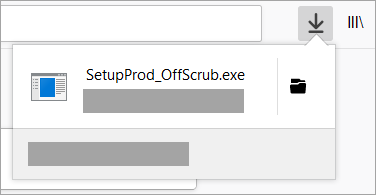
-
-
Wählen Sie die Version, die Sie deinstallieren möchten, und dann "Weiter" aus.
-
Führen Sie die restlichen Bildschirme aus, und starten Sie Ihren Computer neu, wenn Sie dazu aufgefordert werden.
Nach dem Neustart Ihres Computers wird das Tool für die Deinstallation automatisch erneut geöffnet, um den letzten Schritt des Deinstallationsvorgangs auszuführen. Folgen Sie den verbleibenden Anweisungen.
-
Wählen Sie die Schritte für die Version von Office aus, die Sie installieren oder erneut installieren möchten. Schließen Sie das Tool für die Deinstallation.











